Como transferir as fotos do iPhone para o PC
Como importar fotos do seu iPhone para o PC? Este tutorial irá mostrar-lhe 5 principais maneiras de importar fotos do iPhone para o seu PC em detalhe.
iPhone Tips
iPhone Transferir
- Como apagar albuns do iphone
- Como transferir aplicativos de um iPhone para outro
- Como exportar contatos iphone
- Como organizador de app iphone
- Como fazer backup whatsapp iphone no google drive
- Programa para passar fotos do iphone para o pc
- Como colocar musica no ipod
- Como apagar contatos duplicados no iPhone
iPhone Recuperar
Atualmente, as pessoas gostam de tirar fotografias onde quer que vão para recordar as suas vidas, e há cada vez mais fotos no iPhone, por isso, não há espaço de armazenamento suficiente para todas. Não se preocupe, pode optar por importar as suas fotografias para o seu PC para as guardar, liberando espaço de armazenamento do seu iPhone para tirar mais fotografias ou armazenar coisas mais importantes.
Assim, este artigo irá lhe descrever rapidamente e de forma prática como passar fotos do iPhone para o PC, garantindo que suas memórias estão seguras e o seu dispositivo com espaço livre para novas capturas.
1.Como passar fotos do iphone para o pc com AnyTrans
Se você quiser transferir fotos do iPhone para o PC, recomendamos uma ferramenta de transferência profissional – AnyTrans – que torna muito fácil transferir fotos do iPhone para PC e gerenciá-las em categorias para que possa vê-las claramente a qualquer momento.
- Converter o formato de fotos compatível com Windows. Possa preservar o formato das fotos importadas, também consegue converter HEIC para JPG, PDF ou converter Live Photo para JPG, GIF, MP4, M4V.
- Importar 3000 fotos do iPhone para PC em minutos. Ao transferir fotografias, tem de esperar muito tempo em frente da tela antes de a transferência estar concluída? Com a AnyTrans, pode completar a transferência de todos os seus dados rapidamente.
- Passar as fotos tudo ou seletivamente. Permite-lhe transferir todas as fotos do seu iPhone com um clique, ou pode selecionar as fotos que deseja transferir para o seu computador.
- Vários tipos de dados podem ser transferidos com AnyTrans. Possa importar fotos, músicas, vídeos, mensagens, marcadores do Safari, contatos, etc.
Agora, baixe a AnyTrans gratuitamente para o seu computador e lhe mostraremos como transferir fotos iPhone para PC:
- Abra e funcione a AnyTrans, depois conecte o seu iPhone ao computador via o cabo USB.
- Clique em ‘Gerenciador de Dispositivo’–’Fotos/Mais’.
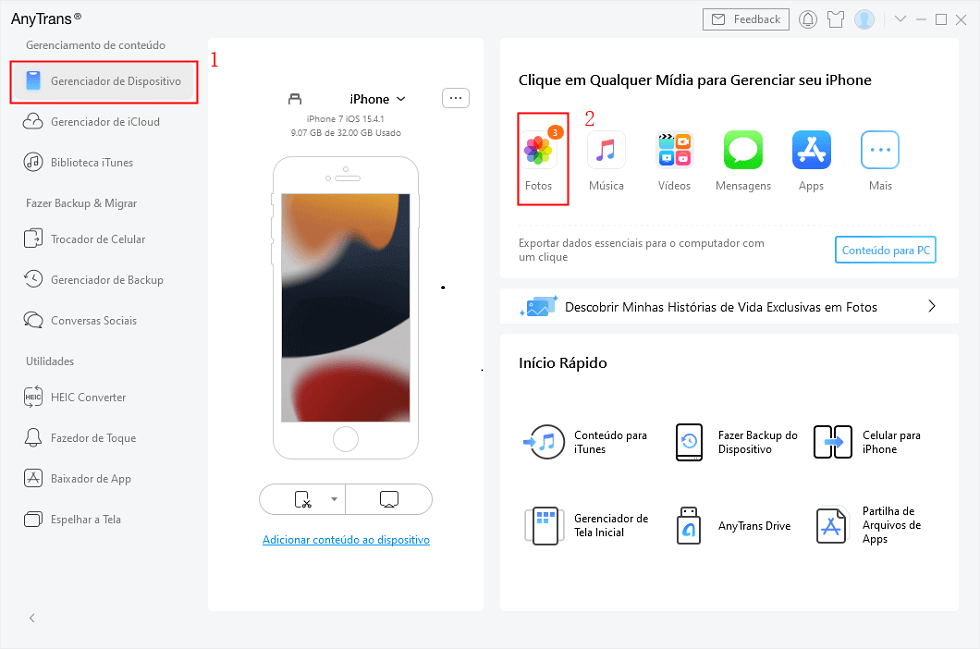
Clique em Fotos no Gerenciador de Dispositivo
- Selecione todas ou as fotos que pretende importar, e clique em ‘Para PC’.
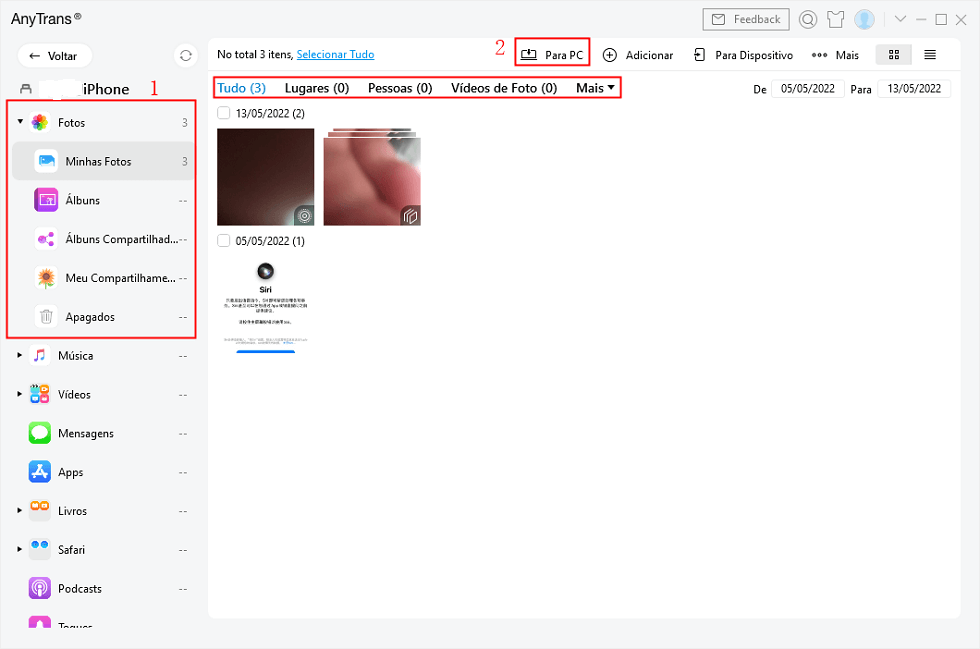
Selecione as fotos e importe para PC
- Pode-se visualizar as fotos do seu iPhone nesta página acima, antes de as transferir, e selecionar as que deseja importar para o seu computador .
- Também pode gerir fotografias no seu iPhone a partir desta página, apagar fotografias, exportar fotografias para outro iPhone, ou exportar fotografias do PC para o seu iPhone.
- A seguir, pode-se alterar o ajuste do formato de foto HEIC exportada, ou o caminho de exportação, etc.
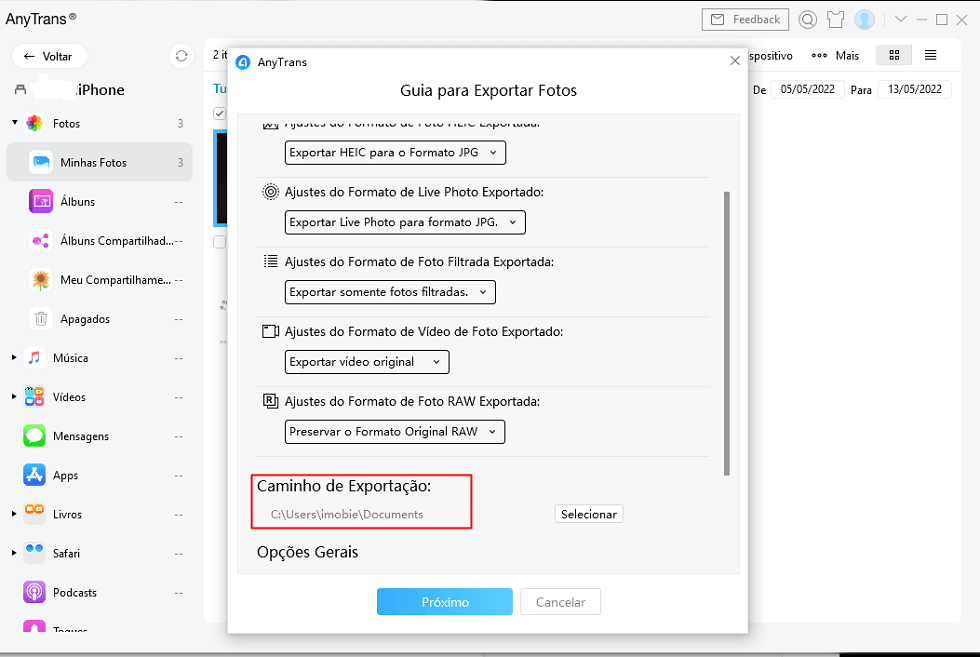
Guia para Exportar Fotos
- Clique em ‘Próximo’ para completar a importação.
- Finalmente, pode também clicar em ‘ver arquivos‘ para recorrer as imagens importadas, ou clicar em ’transferir mais itens’ para importar qualquer outra coisa desejada.
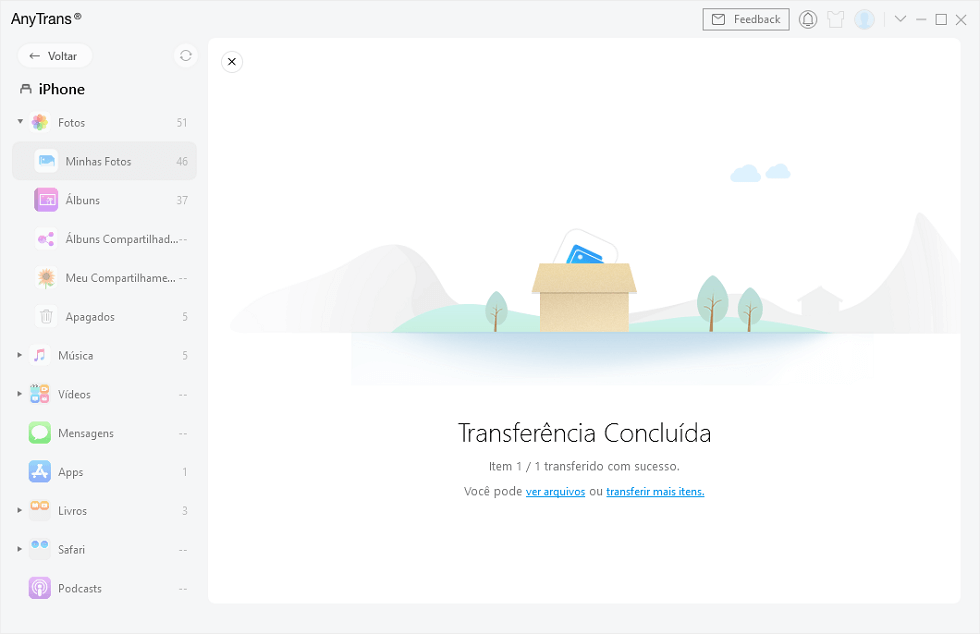
Transferência Concluída
2.Como passar fotos do iphone para o pc com iCloud
O segundo método é ativar as fotos iCloud e sincronizar as fotos do iPhone para o iCloud, o que lhe permite importar fotos do iPhone para o seu computador desde que tenha espaço de armazenamento suficiente no iCloud e uma ligação Wi-Fi, aqui está como fazer isso.
- Certifique-se de que a ‘Fotos do iCloud‘ do iPhone está ativada: Ajustes–Fotos–Fotos do iCloud.
- Ligue-se ao WiFi para enviar fotos para o iCloud.
- Descarregue e funcione a aplicação iCloud no PC, fazendo o login com o mesmo ID do iPhone.
- Selecione a Fotos para fazer download para o seu PC, clique em ‘Concluído’ e ‘Aplicar’.
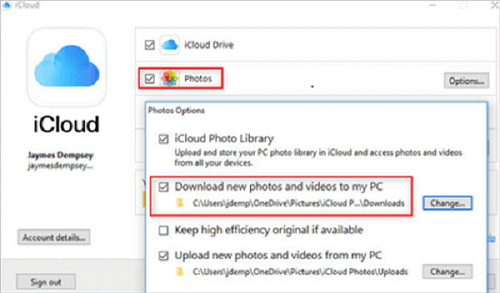
Configure descarregar as fotos para PC
- Possa baixar as fotos do iCloud no Explorador de Arquivos – clique duas vezes em Fotos do iCloud – clique em Download.
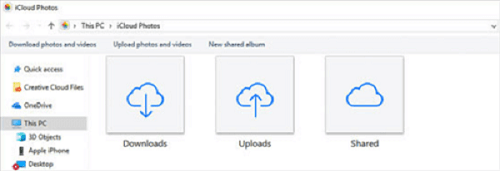
Baixe as fotos do iCloud no Explorador de Arquivos
- Assim, pode visualizar as fotos importadas do iCloud para o PC.
- A fim de transferir fotografias para o seu computador através do iCloud, deve primeiro ter o seu iPhone num estado energizado e com ligação WiFi para sincronizar as suas fotografias com o iCloud Drive.
- Ao transferir fotografias através do iCloud, só pode transferir e descarregar todas as suas fotografias para o PC de uma só vez, não pode transferir seletivamente fotografias.
- Certifique-se de que tem a mesma Apple ID assinada no seu computador e no seu iPhone, e que o iCloud tem espaço de armazenamento suficiente para guardar todas as suas fotografias.
3.Como passar fotos do iphone para o pc via USB
Se não estiver familiarizado com dispositivos electrónicos, pode não estar ciente de que há muitas funções que existem no seu computador que também nos podem ajudar a transferir fotografias do iPhone para o seu computador. Podem ser feitas de 3 maneiras, mas todas elas requerem a ligação do computador com um cabo USB:
- Importar fotos do iPhone para Windows com a Fotos (Windows 8/10)
- Transferir fotos do iPhone para Windows com o Explorador de Arquivos(Windows 7/8/10)
- Importar fotos do iPhone para Windows com com o AutoPlay (Windows 7)
Está bem, vamos conhecer mais de perto estes 3 métodos e escolher o que mais lhe convém!
3.1. Importar fotos do iPhone para o Windows com a Fotos
A Fotos é uma aplicação que está incluída no seu computador e que lhe permite seguir os passos abaixo para gerir a transferência das suas fotos para o iPhone.
- Baixe a última versão do iTunes no seu PC.
- Conecte o seu iPhone ao PC com o cabo USB, o aplicativo de Fotos deve aparecer. Se não foi mostrado automaticamente, pode buscá-lo no INICIAR do PC.
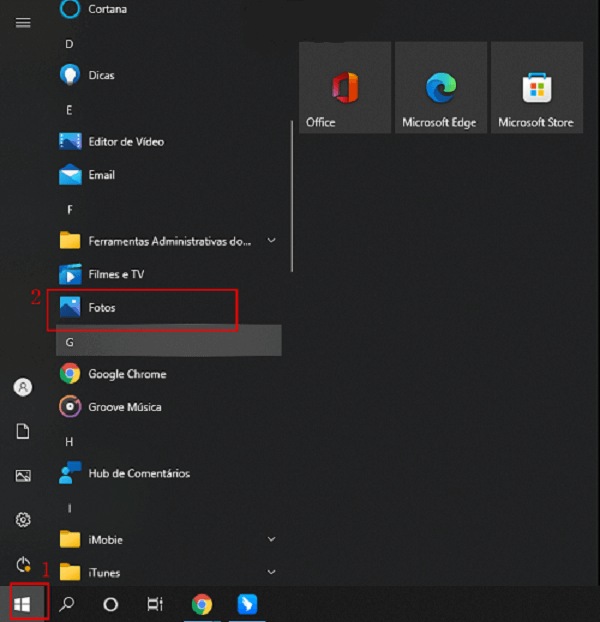
Iniciar-Fotos
- Desbloqueie o seu iPhone e clique em ‘Confiar este PC’.
- Clique no botão ‘Importar’ – selecione ‘A Partir de um dispositivo conectado’.
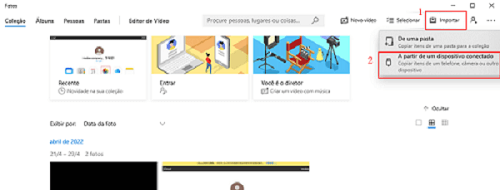
Importe de um dispositivo conectado
- Selecione as fotos que deseja importar – clique em Importar. É tudo.
3.2.Importar fotos do iPhone para o PC com o Explorador de Arquivos
Ao ligar o PC ao seu iPhone com um cabo USB, pode facilmente utilizar o Explorador de Arquivos do seu computador para transferir fotografias do iPhone.
- Baixe a última versão do iTunes no seu PC.
- Conecte o iPhone ao PC e abre Este Computador para lançar o Explorador de Arquivos.
- Encontre e clique duas vezes no seu iPhone – clique em Internal Storage.
- Possa ver uma grande pasta DCIM – abra-a e visualizará as fotos importadas do iPhone.
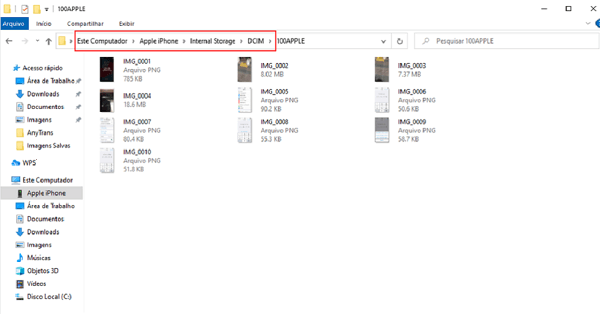
Explorador de Arquivos
- Selecione as fotos que pretende colocar no PC – copie e cole-se à pasta precisada.
3.3.Importar fotos do iPhone para o Windows com a Fotos
Este é um método específico para sistemas Windows 7. Depois de ter ligado o seu iPhone ao seu computador usando USB, esta página do AutoPlay abaixo irá aparecer automaticamente. Pode seguir este processo abaixo para transferir as suas fotografias.
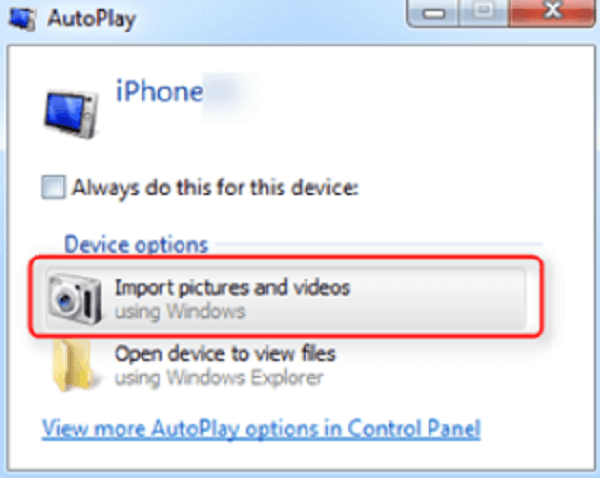
Importar fotos iPhone para Windows 7
- Faça o download do iTunes mais recente no seu PC.
- Ligue o seu iPhone ao PC Windows 7, e desbloqueie-o para confiar no PC do iPhone.
- Se aparecer o AutoPlay, clique em ‘Importar Imagens e Vídeos usando Windows’.
- Clique no link Configurações de Importação, altere a pasta para a qual as fotografias do seu Camera Roll serão importadas, clicando no botão ‘Visualizar’ ao lado do ‘Importar para’.
- Após configurar as opções de importação, clique em OK.
- Escolha uma etiqueta se desejar e clique no botão ‘Importar’. É tudo.
Estes são métodos bastante simples, mas terá de descarregar a última versão do iTunes no seu computador a fim de abrir a pasta do telefone no seu computador. Se não descarregar o iTunes, então o conteúdo do seu dispositivo não será exibido e não poderá ser transferido.
Conclusão
Em suma, todas aqui são algumas das maneiras eficazes de importar as fotografias do iPhone para o PC.
Ao transferir fotografias usando iCloud, é necessário encontrar a pasta iCloud no seu computador para descarregar as fotos depois de as sincronizar em iCloud Drive; para os restantes três métodos de transferência para o Windows, tem de descarregar o iTunes para exibir as fotos no iPhone e depois transferi-las. Mas com o AnyTrans, como passar fotos do iPhone para o PC torna-se muito fácil: basta ligar o seu iPhone ao computador usando USB e pode importá-las com um clique e ver diretamente o conteúdo importado.
Então, preferimos recomendar-lhe que experimente AnyTrans, que pode satisfazer todos os seus requisitos de transferência rapidamente e simplesmente. Se ainda não sabe como passar fotos do iPhone para o PC, vá em frente, baixe o AnyTrans para o seu PC e experimente a simplicidade e eficácia deste incrível aplicativo.
AnyTrans – Transferência de fotos do iPhone
- Transferir mais de 3000 fotos do iPhone para o PC portátil em 32 SEGUNDOS.
- Transferir todas as fotos como Camera Roll, Photo Stream, Fotos Compartilhadas, etc.
- Não danifica a imagem e manterá a qualidade original.
Descarregar para Win100% limpo e seguro
Descarregar para Mac100% limpo e seguro
Descarregar Grátis * 100% limpo e seguro
Perguntas relacionadas ao produto? Entre em contato com nossa equipe de suporte para obter uma solução rápida >




